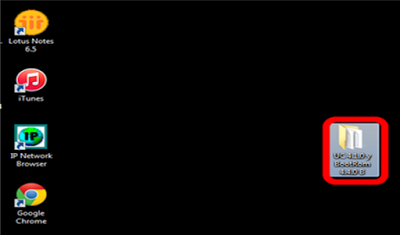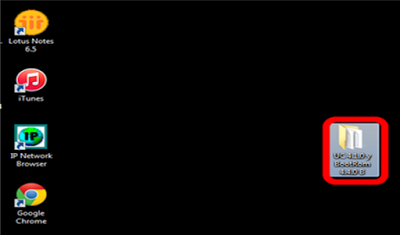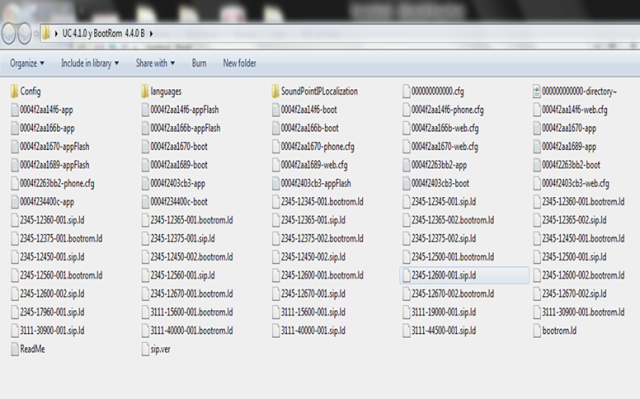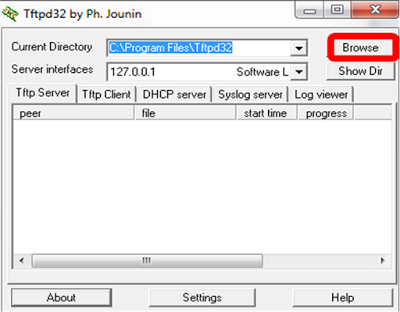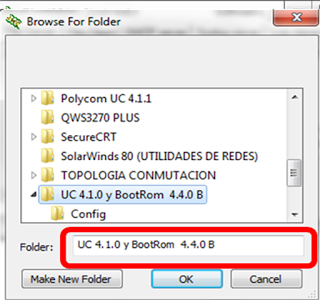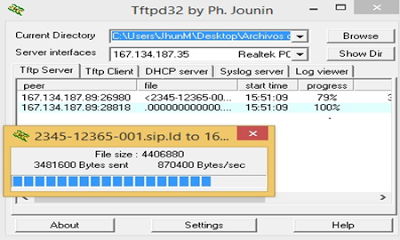Como actualizar teléfonos IP Polycom modelo SoundPoint IP 331 a la version 4.0.1
Este es un aporte de unos de los mejores pasantes de Ingenieria con los que he tenido la oportunidad de trabajar, Jhun Manrique y Henry Ortiz de la Unefa Caracas.
Diferencias entre software split y combined
El split contiene todos los
firmwares para los diferentes modelos de teléfonos como archivos separados, el
“combined”, combina todos los firmwares en un gran archivo. El combinado
cubrirá cualquier modelo de teléfono Polycom apoyado, pero tarda más en cargar.
firmwares para los diferentes modelos de teléfonos como archivos separados, el
“combined”, combina todos los firmwares en un gran archivo. El combinado
cubrirá cualquier modelo de teléfono Polycom apoyado, pero tarda más en cargar.
NOTA: Es necesario utilizar el
combinado si usted tiene una versión BootRom
más vieja de 4.0.0
combinado si usted tiene una versión BootRom
más vieja de 4.0.0
Definiciones
básicas
básicas
Polycom
UC software: Este es el software o sistema operativo
que ejecuta el teléfono y va directamente relacionado a la funcionalidad del
equipo.
UC software: Este es el software o sistema operativo
que ejecuta el teléfono y va directamente relacionado a la funcionalidad del
equipo.
BootRoom: Es conocido como la ROM de arranque (o llamado también "SecureROM") es el primer
código significativo que se ejecuta en el equipo, es una ROM de solo lectura para encendido del
teléfono.
Guía para actualizar teléfonos Polycom.
NOTA: Esta guía solo aplica para los siguientes modelos de teléfonos:
SoundPoint IP 331
SoundPoint IP 450
SoundPoint IP 550
SoundPoint IP 560
SoundPoint IP 650
SoundPoint IP 670
SoundStation IP 5000
SoundStation IP 6000
SoundStation IP 7000
SoundStation Duo
VVX 500
VVX 1500
SpectraLink 84xx
Actualización de teléfonos
Para actualizar los teléfonos Polycom es necesario tener 3 archivos:
La aplicación TFTPD32
El archivo que contiene el UC Software
El archivo que contiene el BootRoom (solo de ser necesario)
Pasos para actualizar los teléfonos
Si
sus teléfonos Polycom están ejecutando 4.0.x del UC software, puede actualizar
a Software UC 4.1.0, si no deberá actualizar primero a Software UC 4.0.1
siguiendo las instrucciones:
sus teléfonos Polycom están ejecutando 4.0.x del UC software, puede actualizar
a Software UC 4.1.0, si no deberá actualizar primero a Software UC 4.0.1
siguiendo las instrucciones:
1. Crear en el escritorio del equipo una carpeta con el nombre “UC 4.1.0 y BootRom 4.4.0 B”
2. Extraer los archivos “Polycom_UC_Software_4_0_1_rts73_P_release_sig_split” y “SoundPoint_IP_BootROM_4_4_0B_Upgrader_release_sig” en la carpeta que se creó en el paso anterior. (Debería quedar algo como esto).
3. Ejecutar la aplicación TFTPD32
4. En la barra de herramientas de la parte superior, seleccionar la opción Browser (marcada con el borde rojo en la imagen).
5. Seleccionar la carpeta donde se descomprimió los archivos de UC y BootRom.
6. En
la barra de herramientas de la parte superior, abrir la pestaña de server
interface y seleccionar la dirección IP que pertenece a la PC donde se está
trabajando (en este caso sería la IP marcada en color azul).
la barra de herramientas de la parte superior, abrir la pestaña de server
interface y seleccionar la dirección IP que pertenece a la PC donde se está
trabajando (en este caso sería la IP marcada en color azul).
<OJO>
No
cerrar el programa TFTPD32 mientras se realiza el proceso de actualización.
No
cerrar el programa TFTPD32 mientras se realiza el proceso de actualización.
7. Ahora,
van al teléfono que quieren actualizar:
van al teléfono que quieren actualizar:
ü Presionar
la tecla Menú
la tecla Menú
ü Seleccionar
la opción 3 y luego la opción 2
la opción 3 y luego la opción 2
ü Introducir
password o contraseña (4 5 6)
password o contraseña (4 5 6)
ü Presionar
enter o entrar
enter o entrar
ü Seleccionar
la opción 1
la opción 1
ü Nuevamente
seleccionar la opción 1
seleccionar la opción 1
ü Navegar
con las flechas de arriba abajo hasta encontrar la opción Entra “server menú”.
Entrar en esta opción presionando la tecla:
con las flechas de arriba abajo hasta encontrar la opción Entra “server menú”.
Entrar en esta opción presionando la tecla:
ü Navegar
con las flechas de arriba abajo hasta encontrar la opción “server type”. Entrar
en esta opción con la tecla con la tecla:
con las flechas de arriba abajo hasta encontrar la opción “server type”. Entrar
en esta opción con la tecla con la tecla:
ü Navegar
con las flechas de izquierda y derecha hasta encontrar la opción TrivialFTP.
Luego presionar OK
con las flechas de izquierda y derecha hasta encontrar la opción TrivialFTP.
Luego presionar OK
ü Navegar
con las flechas de arriba abajo hasta encontrar la opción server addr y entrar
con la tecla
con las flechas de arriba abajo hasta encontrar la opción server addr y entrar
con la tecla
ü Colocar
la dirección IP de la computadora con la que se configuro anteriormente la
aplicación TFTPD32
la dirección IP de la computadora con la que se configuro anteriormente la
aplicación TFTPD32
ü Presionar
OK
OK
ü Presionar
la tecla
la tecla
Hasta que salga la
pregunta de save config o salvar cambios:
pregunta de save config o salvar cambios:
ü Presionar
yes
yes
8. El
teléfono reiniciara y luego de esto comenzara con el proceso de actualización.
Durante este proceso, en la PC saldrá una imagen como la siguiente
teléfono reiniciara y luego de esto comenzara con el proceso de actualización.
Durante este proceso, en la PC saldrá una imagen como la siguiente
9. Durante
el proceso de actualización, el teléfono se reiniciara 4 veces, mientras
ejecuta la instalación del nuevo UC software y el nuevo BootRom.
el proceso de actualización, el teléfono se reiniciara 4 veces, mientras
ejecuta la instalación del nuevo UC software y el nuevo BootRom.